Sejarah Penyemak Imbas Auto Clear Semasa Anda Menutup Penyemak Imbas
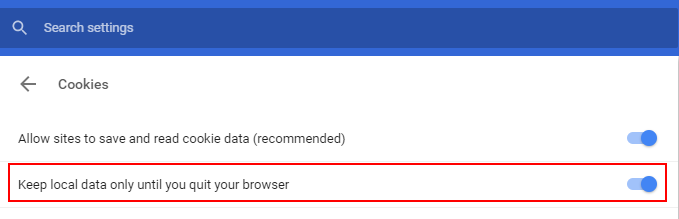
- 3189
- 903
- Wendell Shields
Menjaga sejarah melayari adalah baik -baik saja kerana ia membolehkan anda mencari barangan yang anda dilayari pada masa lalu dengan pergi ke halaman sejarah. Tetapi, dalam era privasi yang menentang era ini, menjaga sejarah penyemak imbas telah menjadi risiko yang besar. Ada contoh di mana penggodam memeras ugut orang dalam sejarah penyemakan imbas mereka.
Juga, jika anda bukan satu -satunya orang yang menggunakan komputer dan anda tidak mahu orang lain mengintip tabiat pelayaran anda, lebih baik untuk membersihkan sejarah pelayaran selepas sesi pelayaran anda. Tetapi, mengapa untuk membersihkan sejarah melayari sendiri setiap kali, ketika ada jalan keluar.
Hampir semua pelayar popular mempunyai sejarah penyemak imbas yang jelas ini sebaik sahaja anda keluar dari penyemak imbas. Berikut adalah cara melakukan sejarah pelayaran yang jelas di Chrome, Firefox dan Microsoft Edge.
Isi kandungan
- Cara Auto Jelas Sejarah Penyemak Imbas di Chrome
- Cara Auto Jelas Sejarah Pelayar di Firefox Mozilla
- Cara Auto Jelas Sejarah Pelayar di Microsoft Edge
Cara Auto Jelas Sejarah Penyemak Imbas di Chrome
Langkah 1 - Klik pada tiga titik di sebelah kanan atas pelayar Chrome.
Langkah 2 - Sekarang, klik pada Tetapan
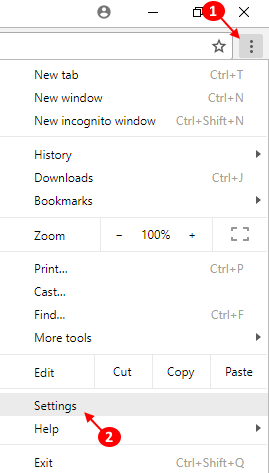
Langkah 3 - Sekarang, tatal ke bawah dan klik pada Lanjutan.
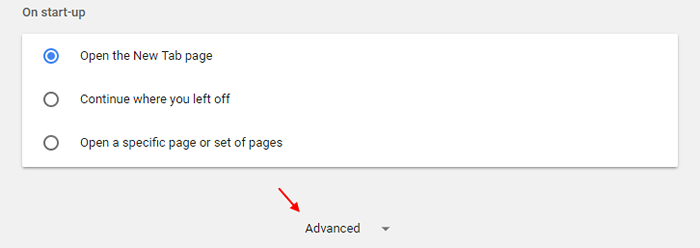
Langkah 4 - Sekarang, hanya di tetingkap Privasi dan Keselamatan, di bahagian bawah anda dapat melihat tetapan kandungan. Klik pada itu.
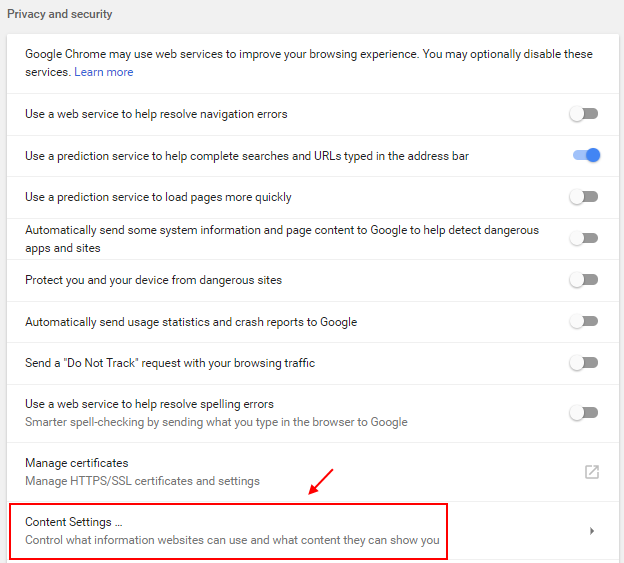
Langkah 5 - Sekarang, klik pada kuki.

Langkah 6 - Sekarang, di tetingkap seterusnya, hanya togol pilihan menyimpan data tempatan hanya sehingga anda berhenti penyemak imbas anda.
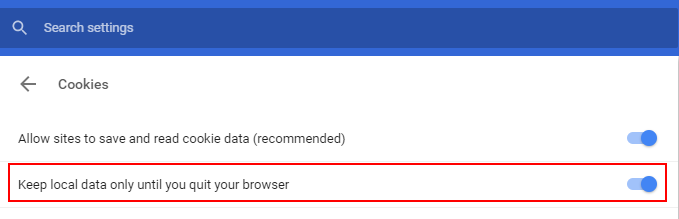
Itu. Sekarang, apabila anda akan menutup penyemak imbas semua sejarah penyemak imbas krom akan dipadam secara automatik.
Cara Auto Jelas Sejarah Pelayar di Firefox Mozilla
Langkah 1 - Buka mozilla dan kemudian klik pada tiga menu mendatar yang dibariskan di sebelah kanan atas.
Langkah 2 -sekarang, klik pada pilihan.
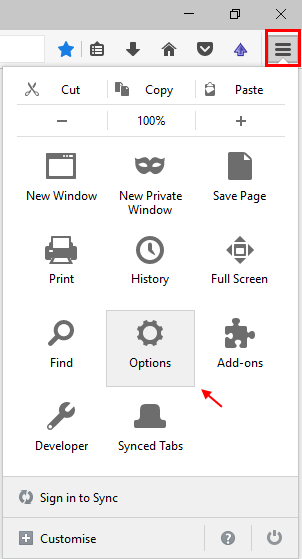
Langkah 3 - Sekarang, klik Privasi di sebelah kiri.
Langkah 4 -Diletakkan sejarah, pilih saja Firefox tidak akan ingat sejarah dari drop -down.
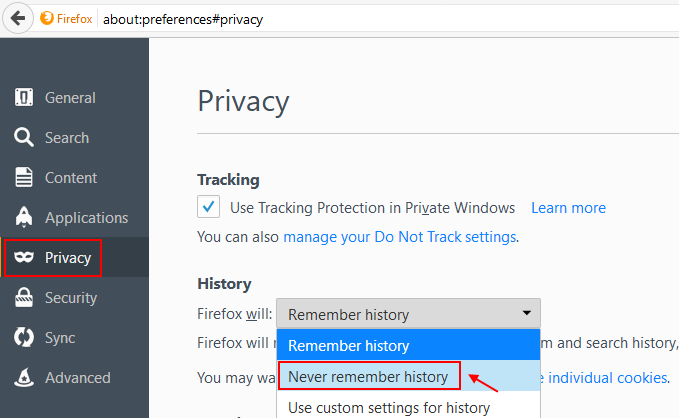
Sekarang, Mozilla Firefox akan memadam sejarah pelayaran secara automatik Setelah anda menutup pelayar Firefox.
Cara Auto Jelas Sejarah Pelayar di Microsoft Edge
Langkah 1 - Pertama sekali buka Microsoft Edge. Sekarang, klik pada tiga titik di sebelah kanan atas.
Langkah 2 -Sekarang, klik pada Tetapan.
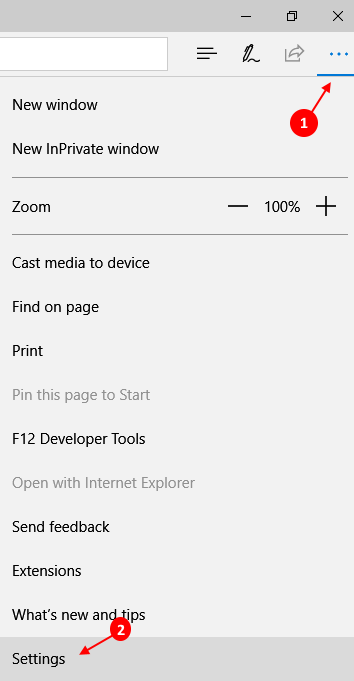
Langkah 3 - Sekarang, klik pada Pilih Apa yang Perlu Dihapus.
Langkah 4 - Sekarang, togol pilihan mengatakan, selalu jelaskan ini apabila saya menutup penyemak imbas.
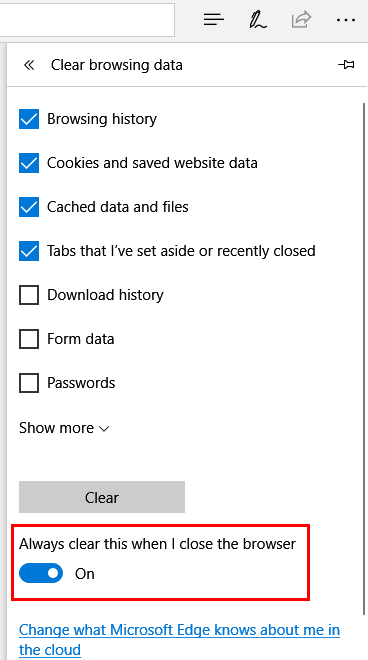
Ini akan membersihkan sejarah pelayaran anda dari Microsoft Edge semasa anda menutup penyemak imbas.
Nota:- Anda boleh memilih lebih banyak pilihan untuk disertakan untuk dibersihkan dari ketika anda keluar dari pilihan yang diberikan di atas.
Oleh itu, ini adalah panduan lengkap mengenai data pelayaran membersihkan auto pada pelayar utama. Semoga anda mendapat manfaat daripadanya.
- « Cara memaparkan detik dalam jam bar tugas di Windows 10
- Cara Mengkonfigurasi Pembukaan Fail / Folder Klik Tunggal di Windows 10 »

